Como usuário do Windows 10, precisa de um gravador de tela do Windows 10 para ajudá-lo a gravar a tela, além disso, o gravador deve ter funções como gravar webcam, personalizar a área gravada e a resolução, etc. Esta página apresentará os 7 melhores gravadores de tela do Windows 10, continue lendo e encontre aquele que mais o satisfará.
Como escolher o melhor gravador de tela para Windows 10
Para escolher a melhor gravador de tela do Windows 10, precisa de considerar uma variedade de fatores, como se pode gravar a webcam, se pode personalizar a área gravada, etc. Por isso, fizemos um gráfico comparando esses fatores para ajudá-lo a ter uma visão geral rápida dos prós e contras desses gravadores, esperamos que encontre a sua favorita e aprenda mais informações sobre ela.
| Produto | VideoSolo | Icecream | Bandicam | Camtasia | Tinytake | OBS | Game Bar |
|---|---|---|---|---|---|---|---|
| Gravar webcam | √ | √ | √ | √ | √ | √ | × |
| Área personalizada | √ | √ | √ | √ | √ | √ | × |
| Limite de tempo | √ | √ | √ | √ | √ | √ | × |
| Saída de alta qualidade e vários formato | √ | √ | √ | √ | × | √ | × |
| Saída de alta qualidade e vários formato | √ | × | √ | √ | × | × | × |
| Verificação de som | √ | √ | × | × | × | × | × |
7 melhores gravadores de tela do Windows 10
1. VideoSolo Gravador de Tela
| Fácil de usar | ⭐⭐⭐⭐⭐ |
|---|---|
| Formatos de vídeo | MP4, WMV, MOV, F4V, TS, e AVI |
| Sistema suportado | Windows e macOS |
| Modos de gravação | Vídeo/Áudio/Webcam/Jogo |
| Preço | Plano de 1 mês: $9,95; Plano de 1 ano: $39,95; Plano vitalício: $44,96. |
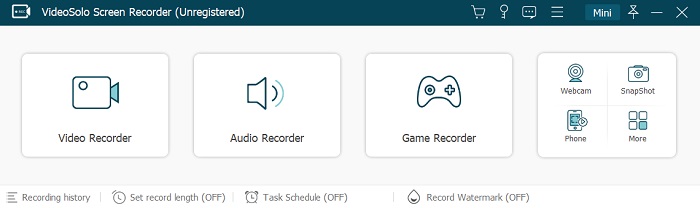
VideoSolo Gravador de Tela é um gravador de tela do Windows 10 cheia de recursos que pode desempenhar um papel em quase todas as situações. Mesmo que esteja em uma avaliação gratuita, pode desfrutar de uma variedade de recursos incríveis. A função de gravador de vídeo pode basicamente gravar a tela do PC em tamanho completo ou personalizado e é útil para gravar vídeos para aulas online, reuniões, dramas de TV ou transmissões ao vivo de esportes. Note-se que durante a gravação da tela, há um painel de desenho embutido para adicionar anotações, desenhos e textos em tempo real para tornar o vídeo mais atraente.
Se precisar de gravar jogos, há uma função de “Gravador de jogos” para escolher, que pode exibir automaticamente a janela do jogo que selecionou e evitar gravar outras janelas para evitar distrações e proteger sua privacidade.
Prós:
- Qualidade de vídeo HD para salvar o vídeo gravado;
- Modo de gravação selecionável;
- A gravação pode ser pré-agendada;
- Desenhar, anotar e destacar telas em tempo real;
- Marca d’água personalizada;
- Gravação de microfone e webcam estão disponíveis.
Contras:
- Ao experimentar a avaliação gratuita, você pode gravar o conteúdo completo, mas exportar apenas os primeiros 3 minutos.
2. Icecream Screen Recorder
| Fácil de usar | ⭐⭐⭐⭐ |
|---|---|
| Formatos de vídeo | WebM, MP4, AVI, MOV |
| Sistema suportado | Windows e macOS |
| Modos de gravação | Vídeo/Áudio/Webcam/Jogo |
| Preço | Plano vitalício: $29,95. |
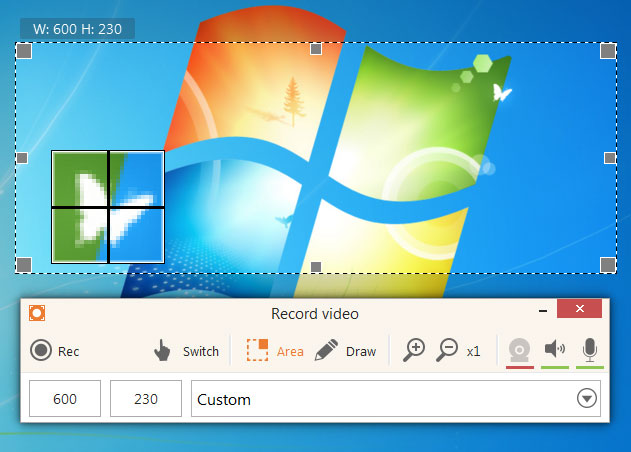
Icecream Gravador de Tela é um gravador de tela do Windows 10 gratuito e fácil de usar que permite gravar qualquer área da tela ou salvá-la como uma gravação de tela. Pode não apenas gravar aplicativos, jogos, tutoriais em vídeo, conferências na Internet, transmissões ao vivo e chamadas do Skype, mas também editá-los com a ferramenta de edição de vídeo que desejar. Pode gravar a tela com áudio e webcam. Também permite copiar gravações de tela para a área de transferência para compartilhá-las via Skype instantaneamente.
Prós:
- Opções avançadas de edição;
- Pode definir várias tarefas de gravação de tela com temporizador;
- Usando teclas de atalho durante a gravação da tela.
Contras:
- Nem todos os recursos estão disponíveis na versão de avaliação gratuita;
- Formatos e codecs de vídeo disponíveis limitados.
Comparado ao VideoSolo Gravador de Tela, o Icecream Gravador de Tela suporta menos formatos de saída de vídeo, se você quiser transferir vídeos para mais outros formatos, experimente o VideoSolo Gravador de Tela.
3. Bandicam
| Fácil de usar | ⭐⭐⭐⭐ |
|---|---|
| Formatos de vídeo | MP4, AVI |
| Sistema suportado | Windows |
| Modos de gravação | Vídeo/Áudio/Webcam/Jogo |
| Preço | Plano vitalício: $39,95. |
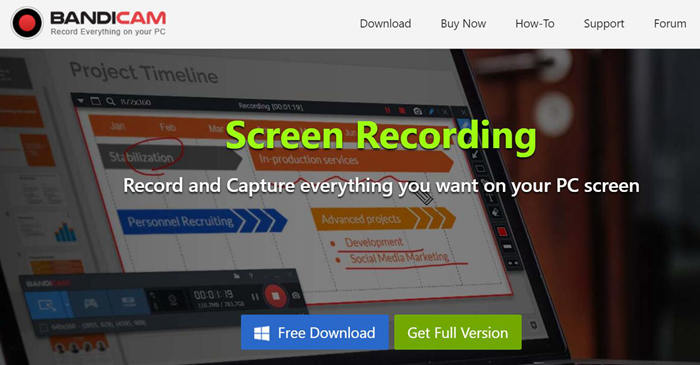
O Bandicam é um gravador de tela do Windows 10 fácil de usar e sem atrasos que permite gravador tudo o que você deseja na tela. Pode gravar palestras, conferências na internet, jogos e chamadas do Skype, com a opção de adicionar narração do microfone e vídeo da webcam, e compartilhar no YouTube ou Vimeo. Também é um gravador de tela do PC de baixo custo que ajuda a gravar a tela sem diminuir a velocidade do seu PC.
Assim como outras gravadores sem atrasos, pode usar o Bandicam para gravar o áudio do sistema e sua voz de um forma conveniente e sem operações complicadas. Outros recursos como Lista de Tarefas e Chroma Key também lhe darão mais flexibilidade para gravar a tela do Windows 10.
Prós:
- Pode operar continuamente (24 horas por dia, 7 dias por semana) para gravar e salvar o trabalho de longo prazo;
- Agendar gravação;
- Gravar vídeos de até 480 fps.
Contras:
- Limite de gravação de 10 minutos e marca de água em teste gratuito;
- Não é disponível para Mac.
O VideoSolo Gravador de Tela está disponível para Mac e não tem marca d’água no teste gratuito, se não quiser adicionar uma marca d’água às suas gravações, experimente o VideoSolo como alternativa.
4. Camtasia
| Fácil de usar | ⭐⭐⭐⭐ |
|---|---|
| Formatos de vídeo | AVI, WAV, WMA, MP3, WMV e MPEG-1 |
| Sistema suportado | Windows e macOS |
| Modos de gravação | Vídeo/Áudio/Webcam/Jogo |
| Preço | Plano vitalício: $299,99. |
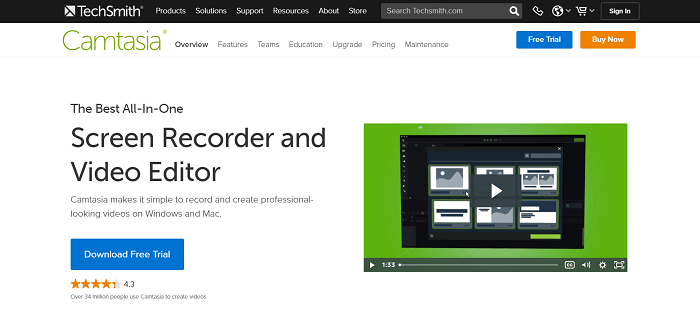
Desenvolvido pela TechSmith, o Camtasia é um gravador de tela e editor de vídeo confiável e fácil de aprender para gravar a tela do Windows 10 e criar tutoriais em vídeo. Devido à boa compatibilidade com Windows e Mac, o Camtasia consegue rodar sem problemas sem alto uso da CPU. Será adequado para criar vários vídeos para enviar para diferentes plataformas.
Prós:
- Modelos predefinidos para criar vídeos;
- Ferramentas de edição úteis fornecidas;
- Importação de mídia suportada;
- Carregar instantaneamente em sites online para compartilhamento.
Contras:
- Caro para usuários com orçamento limitado;
- Marca d’água adicionada em teste gratuito.
Comparado ao Camtasia, o VideoSolo Gravador de Tela é mais acessível por apenas US $9,95 por mês, e a maioria dos recursos do gravador de tela é gratuita. Se estiver com orçamento limitado, experimente o VideoSolo.
5. Tinytake
| Fácil de usar | ⭐⭐⭐⭐ |
|---|---|
| Formatos de vídeo | WebM, MP4, AVI, MOV |
| Sistema suportado | Windows e macOS |
| Modos de gravação | Vídeo/Áudio/Webcam/Jogo |
| Preço | Plano de 1 ano: $29,95/$59,95/$99,95. |
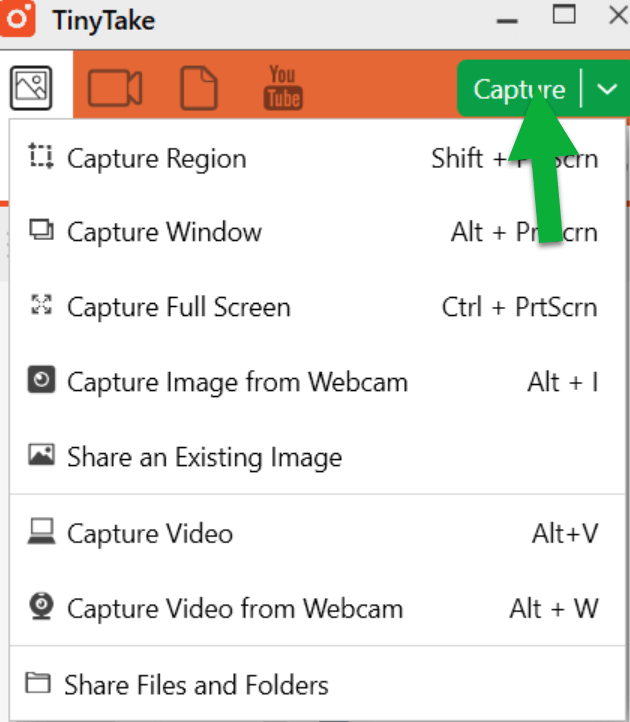
O TinyTake fornece excelente serviço de gravar a tela e de vídeo para usuários de Windows e Mac para gravar facilmente atividades da tela do Windows 10. O TinyTake oferece uma duração máxima de gravação de até 120 minutos, o que é definitivamente suficiente para gravar um filme de alta qualidade de 2 horas. Com o TinyTake, pode gravar imagens e vídeos na tela do seu PC, postar comentários e compartilhá-los com outras pessoas em minutos.
Prós:
- Fácil operação para capturar a tela tirando um instantâneo ou gravando vídeos;
- Anotar as gravações facilmente;
- Publicar facilmente a gravação de tela online;
- Servidor de Proxy amigável;
- Recursos úteis de edição de gravação.
Contras:
- Limite de gravação de 5 minutos definido para versão gratuita;
- Armazenamento de galeria da web online limitado.
Compare com o Tinytake, o VideoSolo Gravador de Tela quase não tem limitação na versão gratuita e não adiciona marca d’água no vídeo.
6. OBS Studio
| Fácil de usar | ⭐⭐⭐⭐ |
|---|---|
| Formatos de vídeo | WebM, MP4, AVI, MOV |
| Sistema suportado | Windows e macOS |
| Modos de gravação | Vídeo/Áudio/Webcam/Jogo |
| Preço | Gratuito. |
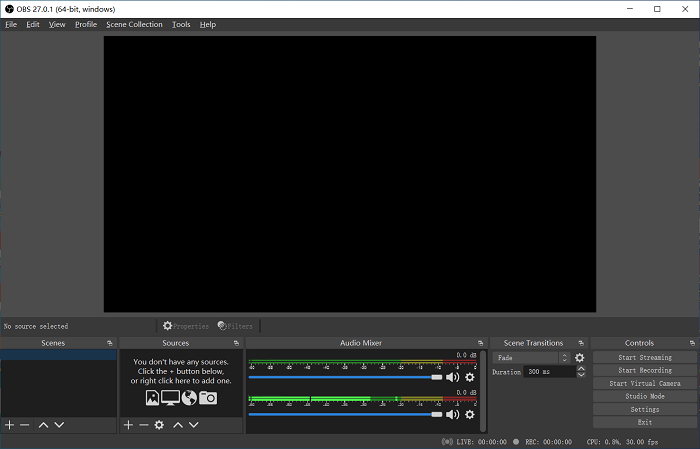
O OBS Studio é um gravador de tela do Windows 10 gratuito e sem marca d’água ou limites de tempo. Com o OBS Studio, pode gravar não apenas toda a tela ou janela, mas também da webcam e do microfone. Quando se trata de fazer live streams, pode escolher quais aplicativos e fontes de áudio compartilhar. O OBS Studio é um recurso profissional de gravação e edição de vídeo que não custa nada.
Prós:
- Alternar cenas ilimitadas facilmente por transições personalizadas;
- Captura e mixagem de vídeo em tempo real de alto desempenho;
- Misturador de áudio profissional fornecido;
- Suportar ao controle de ruído.
Contras:
- Não é fácil de usar para iniciantes;
- Não é a função de “Pausar” durante a gravação.
Embora o OBS Studio seja um aplicativo versátil para gravar a tela do Windows 10, ele não integra nenhum editor de vídeo. Precisa de empregar outra ferramenta se quiser editar seu vídeo gravado. Nesse caso, pode tentar usar o VideoSolo Gravador de Tela para ajudá-lo a gravar e editar seu vídeo.
7. Xbox Game Bar integrado no Windows 10
| Fácil de usar | ⭐⭐⭐⭐ |
|---|---|
| Formatos de vídeo | MP4 |
| Sistema suportado | Windows |
| Modos de gravação | Vídeo/Áudio/Jogo |
| Preço | Gratuito. |
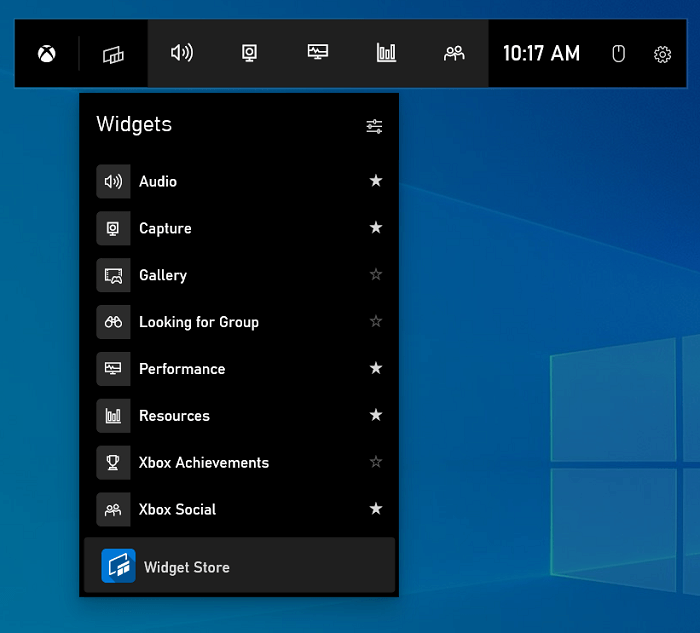
O Xbox Game Bar é um gravador de tela integrado do Windows 10 de uso gratuito, projetado para gravar clipes de jogos e gravar a tela. O Xbox Game Bar funciona perfeitamente com a maioria dos jogos de PC, oferecendo aos usuários widgets fáceis de clicar para acessar. É fácil de usar, sem necessidade de instalar nenhum software. No entanto, este gravador de tela só pode ser usado no aplicativo, não pode gravar a tela cheia ou área específica.
Prós:
- Sem marca d’água ou limites de tempo;
- Fácil de usar com teclas de atalho;
- Não há necessidade de baixar.
Contras:
- Sem opções personalizadas;
- A gravação de webcam não está disponível.
Compare com o Xbox Game Bar, o VideoSolo Gravador de Tela suporta mais recursos de gravação, pode personalizar a gravação e adicionar vídeo de webcam ao seu vídeo. Ele pode ajudá-lo a gravar um vídeo melhor e mais profissional.
Conclusão
Os 7 melhores gravadores de tela do Windows 10 foram detalhados e pode escolher o seu favorito comparando os recursos e preços. Baixe e use esses gravadores, pois todos são gratuitos ou oferecem avaliações gratuitas. Espero que tome sua decisão final após a deliberação!




 wpDiscuz
wpDiscuz